文字を修正・削除するときは
文字を間違えて入力したときの直しかたと、入力してあるすべての文字を削除する方法を説明します。
文字を1文字ずつ消す
カーソルの上の文字を消す
)[例]「たたろう」の「た」を消して「たろう」に直す
-

 を何回か押して、「た」にカーソルを合わせます。
を何回か押して、「た」にカーソルを合わせます。 -
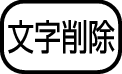 を押します。
を押します。
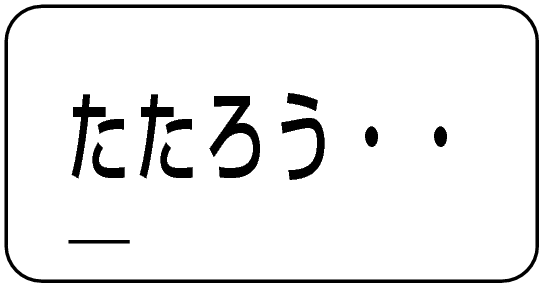
「たろう」になります。
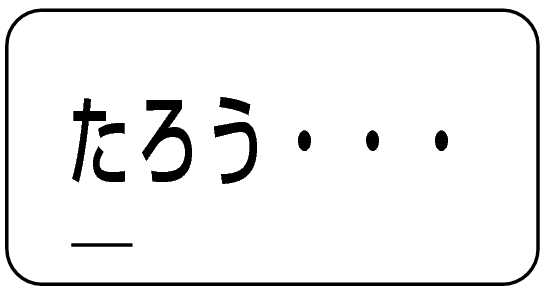
カーソルの前の文字を消す
)[例]「たろうう」の最後の「う」を消して、「たろう」に直す
-
消したい文字の次の文字にカーソルを合わせます。
-
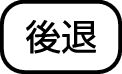 を押します。
を押します。
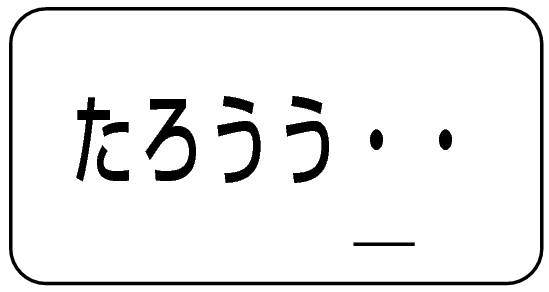
「たろう」になります。
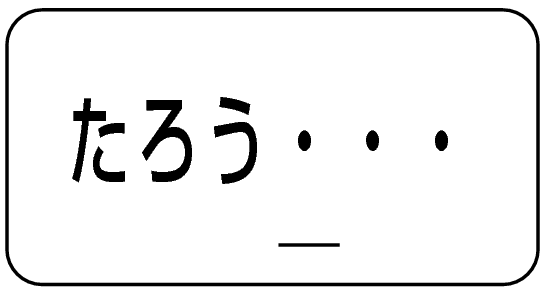
すべての文字を消す(文削除)
入力中の項目の文章をすべて消します。
-
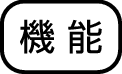 を押し、指を離してから
を押し、指を離してから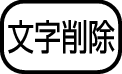 と押します。
と押します。 -
 を押します。
を押します。
「削除しますか?」と表示されます。
画面にあった文字はすべて消えます。
間違った文字を直す
間違った文字を直す方法は、文字の入力方法が「挿入」状態になっているか、「上書き」状態になっているかで違ってきます。
挿入:文字と文字の間に新しい文字を追加できます。
上書き:表示されている文字を新しい文字に入れ替えることができます。
「上書き」にするとき
 を押し、指を離してから
を押し、指を離してから を押します。
を押します。
画面に「上書き」と1秒間表示されて「上書き」状態になります。
もう一度 を押し、指を離してから
を押し、指を離してから を押すと、画面に「挿入」と1秒間表示されて「挿入」状態に戻ります。
を押すと、画面に「挿入」と1秒間表示されて「挿入」状態に戻ります。
間違った文字を消して正しい文字を入力する(「挿入」状態)
)[例]「たらう」を「たろう」に直す
-

 を押して「ら」にカーソルを合わせます。
を押して「ら」にカーソルを合わせます。 -
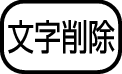 を押します。
を押します。 -
「ろ」を入力し、
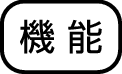 を押し、指を離してから
を押し、指を離してから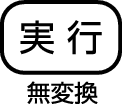 を押します(確定します)。
を押します(確定します)。
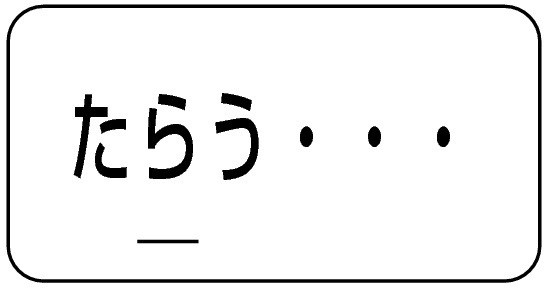
「ら」が削除され、「う」が「ら」の位置に移動します。
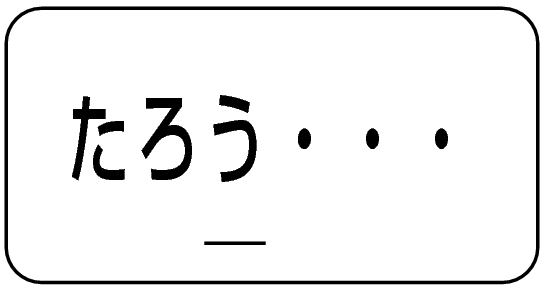
間違った文字の上に正しい文字を入力する(「上書き」状態)
-

 を押して「ら」にカーソルを合わせます。
を押して「ら」にカーソルを合わせます。 -
「ろ」を入力します。
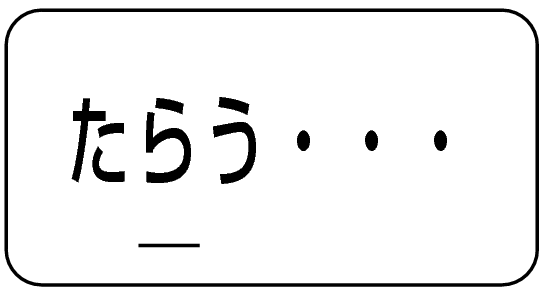
「ら」が「ろ」になります。
「設定」で切り替えるには
-
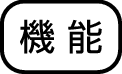 を押し、指を離してから
を押し、指を離してから を押します。
を押します。 -
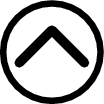
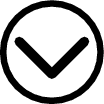

 を押して「入力」を選び、
を押して「入力」を選び、 を押します。
を押します。 -

 を押して「挿入」または「上書き」を選び、
を押して「挿入」または「上書き」を選び、 を押します。
を押します。
確定前に文字を消すには
たたろうなど、文字に![]() が重なっているとき(確定前)に文字を消すときも、カーソルを消したい文字に合わせて
が重なっているとき(確定前)に文字を消すときも、カーソルを消したい文字に合わせて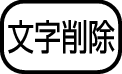 を押して消します。
を押して消します。
また、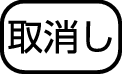 を押すと
を押すと![]() が重なっている文字がぜんぶ消えます。
が重なっている文字がぜんぶ消えます。
確定![]() 漢字の入力
漢字の入力
